Majoritatea utilizatorilor care se plang de o viteza scazuta a Internetului furnizat de ISP-urile locale, probabil nu tin cont de faptul ca viteza de incarcare a paginilor web tine direct de calitatea serverelor DNS a respectivelor ISP-uri. DNS-ul (Domain Name Servers) este folosit de Brskalniki pentru a converti adresele web v adrese IP, timpul de incarcare a website-urilor depinzand direct de timpul de convertire a numelor siteurilor in adresele IP ale acestora (de exemplu, pentru ca site-ul StealthSettings.com sa se incarce mai rapid, putem tasta in bara de adrese IP-ul 91.215.157.50).
Daca va numarati printre cei nemultumiti de viteza de incarcare a paginilor web, chiar daca viteza de banda este una cel putin decenta, cel mai probabil serverele DNS ale providerului dvs. de Internet nu reusesc sa faca fata numarului ridicat de cereri venite de la browsere pentru a converti adresele paginilor web in IP-urile acestora. De aceea, celor aflati in situatia prezentata mai sus, li se recomanda folosirea unor servere DNS alternative, kot Google Public DNS ali OpenDNS, disponibile gratuit.
Da bi folosi un server DNS alternativ in Windows sledite spodnjim navodilom:
- odprt Nadzorna plošča si mergeti la Omrežje in internet > Center za omrežje in skupno rabo
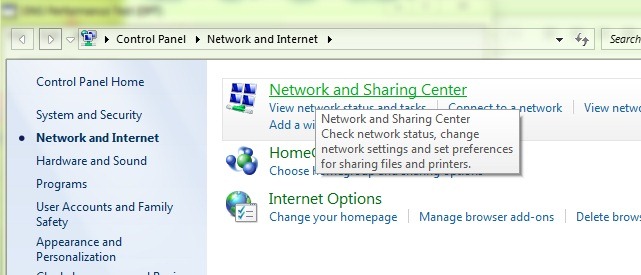
- kliknite na Change adapter settings
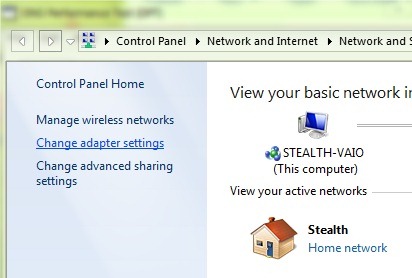
- apoi in functie de ce tip de conexiune Internet folositi, WiFi sau cablu (Ethernet), desni klik na Wireless Network Connection ali Local Area Connection (daca obisnuiti sa folositi ambele tipuri de conexiuni, alternativ, e recomandat sa faceti modificarea de DNS pentru amandoua) si selectati Lastnosti
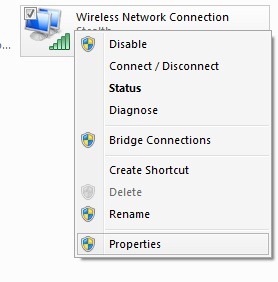
- Izberite Internet Protocol Version 4 (TCP/IPv4) in kliknite na gumb Lastnosti
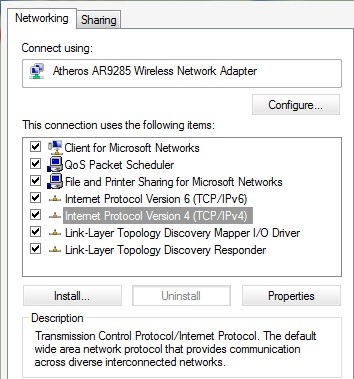
- v tab-ul Splošno, in partea de jos a ferestrei, selectati Use the following DNS server addresses
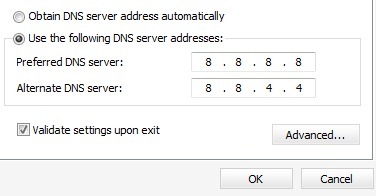
- daca doriti sa folositi ca DNS alternativ Google Public DNS, folositi adresele 8.8.8.8 in 8.8.4.4; daca doriti sa folositi OpenDNS, adresele sunt 208.67.222.222 in 208.67.220.220. Pentru alte optiuni de servere DNS gratuite, dati un search pe Google
- dupa ce modificati serverele DNS, bifati Validate settings upon exit Nato kliknite na Ok
Nota: Nu garantam faptul ca serverele Google Public DNS si Open DNS vor fi mai rapide mereu decat serverele DNS ale ISP-ului de care tineti, insa cel mai probabil veti observa o imbunatatire in viteza de incarcare a paginilor web (in cazul in care problema vitezei de incarcare este generata de un server DNS slab).
Prikrite nastavitve – Use alternate DNS Servers to speed up the loading of Web Pages
